
سيحافظ هذا البرنامج على تشغيل برامج التشغيل الخاصة بك ، وبالتالي يحميك من أخطاء الكمبيوتر الشائعة وفشل الأجهزة. تحقق من جميع برامج التشغيل الخاصة بك الآن في 3 خطوات سهلة:
- تنزيل DriverFix (ملف تنزيل تم التحقق منه).
- انقر ابدأ المسح للعثور على جميع السائقين الإشكاليين.
- انقر تحديث برامج التشغيل للحصول على إصدارات جديدة وتجنب أعطال النظام.
- تم تنزيل DriverFix بواسطة 0 القراء هذا الشهر.
إذا قمت بتثبيت أحدث تحديث Windows 10، ربما لاحظت مشكلة في تأخير تسجيل الدخول من 5 إلى 10 دقائق أثناء ذلك تنبثق شاشة سوداء حتى تستعيد السيطرة على نظامك. في الوقت الحالي ، يبدو أن المشكلة أثرت فقط على عدد قليل من أجهزة HP. لم يكن هناك حل رسمي للمشكلة التي تم إصدارها حتى الآن.
كيف يمكنني إصلاح مشكلات تسجيل الدخول إلى شاشة سوداء على نظام التشغيل Windows 10؟
تفاصيل حول مشكلة التأخر
بعد أن أكدت Microsoft المشكلة ، قدمت الشركة مجموعة من التفاصيل وحلًا بديلًا يستهدف المستخدمين المتقدمين. يبدو أن مايكروسوفت تلوم HP تقول أن بعض صور مصنع OEM تخلق بعض "مفاتيح التسجيل غير الصحيحة" أثناء إنشاء الصورة والتي تسبب تعارضًا مع خدمة جاهزية التطبيق من Windows. كل هذا سينتج عنه تأخير من 5 إلى 10 دقائق حيث توجد شاشة سوداء حتى يستعيد المستخدم السيطرة على الجهاز. يتم تشغيل المشكلة مع كل إعادة تشغيل للنظام.
توفر Microsoft حلاً للمستخدمين المتقدمين
تعمل الشركة حاليًا على إصلاح دائم للمشكلة. يوجد بالفعل حل بديل متاح له ، ولكن لكي تتمكن من جعله يعمل ، يجب أن تكون على دراية كبيرة بسجل Windows. خلاف ذلك ، لا توصي الشركة بتطبيق هذا الإصلاح. ها هو:
- انقر فوق مربع البحث في شريط المهام ثم اكتب ريجديت. يمكنك الآن النقر فوق "موافق".
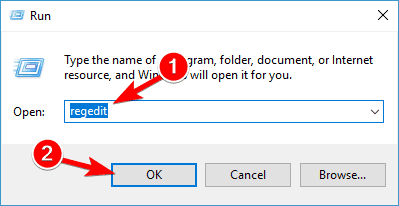
- اذهب إلى محرر التسجيل وحدد موقع مفتاح التسجيل:
HKEY_LOCAL_MACHINESOFTWAREM MicrosoftWindowsCurrentVersionAppxAppxAllUserStore التطبيقات - الآن ، حدد مفتاح التسجيل الفرعي باسم مفتاح التسجيل الذي يبدأ بواحد مما يلي:
- مايكروسوفت. صافي. نطاق.
- مايكروسوفت. صافي. مدة العرض.
- مايكروسوفت. VCLibs.
- حدد تحرير من قائمة التسجيل ثم حذف.
- كرر الخطوتين 3 و 4 في حال اضطررت لذلك.
هذا هو الحل الوحيد المتاح في الوقت الحالي ، ولكن من المرجح أن تصدر الشركة قريبًا إصلاحًا رسميًا لها.
القصص ذات الصلة التي يجب التحقق منها:
- Windows 10 Black Screen بعد تسجيل الدخول [Fix]
- Windows 10 Black Screen After Sleep [Fix]
- الإصلاح: Windows 10 Black Screen With Cursor

